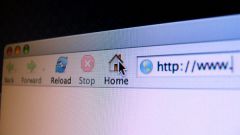Инструкция
1
Для корректной работы оптической и лазерной мыши в качестве коврика используйте матовую однотонную поверхность, например, лист белой бумаги. Глянцевые и узорные коврики искажают сигнал, поступающий на датчик движения манипулятора, в результате чего курсор начинает самопроизвольно метаться по экрану.
2
Скачки курсора могут вызываться загрязнением светодиода. Осмотрите светящееся окошко на обратной стороне мыши и, при необходимости, почистите с помощью ватной палочки, смоченной в жидкости для протирания экрана или в спирте. Аккуратно ощупайте провод, которым мышь подключается к системному блоку – его надлом тоже может вызывать хаотичное движение курсора.
3
Если вы используете беспроводную мышь, попробуйте заменить батарейку. Убедитесь, что на столе в непосредственной близости от мыши не лежит сотовый телефон – его излучение также влияет на работу устройства.
4
Зайдите в панель управления и проверьте настройки мыши. Если вы используете Windows XP, щелкните дважды по значку «Мышь» и перейдите во вкладку «Параметры указателя». В Windows 7 введите слово «мышь» в строку поиска. Убедитесь, что параметр «Включить повышенную точность…» отмечен флажком. Флажок возле параметра «Исходное положение курсора», наоборот, должен быть снят. Попробуйте менять скорость движения указателя с помощью ползунка и проверьте, как ведет себя при этом курсор.
5
Причиной неприятностей может быть вирус. Проверьте ваш компьютер на предмет заражения с помощью надежной антивирусной программы, например, утилитой Dr.Web Cureit. Перед запуском утилиты отключите антивирусную программу, установленную на вашем компьютере, поскольку каждый антвирусник будет воспринимать работу другого как подозрительную активность.
6
Возможно, скачки курсора вызваны программой-шуткой, установленной на ваш компьютер кем-то, имеющим к нему доступ. Нажмите Win+R и введите в строку запуска команду msconfig. Перейдите во вкладку «Автозагрузка» и оставьте флажки только у надежных программ. Узнать, какое действие выполняет тот или иной файл, можно поиском в интернете.
7
Управлять движением курсора на чужом компьютере можно удаленно средствами Windows. Отключите компьютер от локальной сети или от интернета и проверьте, сохранились ли самопроизвольные перемещения курсора. Если нет, запретите в настройках системы доступ к вашему компьютеру.
8
Если вы работаете с Windows XP, в панели управления щелкните дважды по иконке «Система» и перейдите во вкладку «Удаленные сеансы». Снимите флажок с параметра «Разрешить удаленный доступ». В Windows 7 кликните дважды иконку «Мой компьютер», нажмите «Свойства системы» и перейдите по ссылке «Настройка удаленного доступа». Уберите галочку возле параметра «Разрешить подключение удаленного помощника».
Обратите внимание
Дешевые оптические мыши быстро выходят из строя. Если все перечисленные манипуляции не помогли, значит, пора менять устройство.